第一步:环境
1. 由于在使用cmake的时候需要编译器,同事gcc也是需要的所以,建议搭建好yum源
yum install -y cmake gcc*
2. 新建用户及相关目录,并修改相关的属主和属组。
useradd mysql
mkdir /var/log/mysql
mkdir /var/lib/mysql
mkdir /datadir
chown mysql.mysql -R /var/log/mysql /var/lib/mysql /datadir
##################################################################################################################################
第二步 下载软件并编译安装
1.下载地址去官网下载即可
tar xf mysql5.6.12.tar.gz -C /usr/src
2.编译
cd /usr/src/mysql-5.6.12
1.我个人使用的下面参数
cmake -DCMAKE_ISTALL_PREFIX=/usr/local/mysql -DDEFAULT_CHARSET=utf8 -DDEFAULT_COLLATION=utf8_general_ci -DENABLED_LOCAL_INFILE=ON -DMYSQL_DATADIR=/datadir -DMYSQL_UNIX_ADDR=/var/lib/mysql/mysql5.sock -DWITH_DEBUG=ON -DEXTRA_CHARSETS=ALL -DMYSQL_USER=mysql -DMYSQL_TCP_PORT=3306 -DSYSCONFDIR=/usr/local/mysql/etc -DWITH_READLINE=1 -DWITH_MYISAM_STORAGE_ENGINE=1 -DWITH_INNOBASE_STORAGE_ENGINE=1 -DWITH_ARCHIVE_STORAGE_ENGINE=1 -DWITH_BLACKHOLE_STORAGE_ENGINE=1 -DWITH_MEMORY_STORAGE_ENGINE=1
2.make
make install
##################################################################################################################################
第三步 对mysql数据库进行初始化
./usr/local/mysql/scripts/mysql_install_db --basedir=/usr/local/mysql --datadir=/datadir --user=mysql
如果可以看到两个OK就证明你初始化成功了
mkdir /usr/local/mysql/etc
chown -R mysql.mysql /usr/local/mysql
cp /usr/local/mysql/my.cnf /usr/local/mysql/etc/
cd /usr/local/mysql
vi etc/my.cnf
cp /usr/local/mysql/support-files/mysql.server /etc/init.d/mysqld5
service mysqld5 start
##################################################################################################################################
错误:
.
--MySQL 5.6.12
--Packaging as: mysql-5.6.12-Linux-x86_64
--Could NOT find Threads (missing: Threads_FOUND)
--Could NOT find Threads (missing: Threads_FOUND)
--Check if the system is big endian
--Searching 16 bit interger
CMake Error at /usr/share/cmake/Modules/TestBigEndian.cmake:31 (MESSAGE):
no suitable type found
Call Stack (most recent call first):
configure.cmake:621 (TEST_BIG_ENDIAN)
CMakeLists.txt:314 (INCLUDE)
解决方法很简单,只要把CMakeCache.txt 这个文件删掉就可以了,编译完后会重新生成。






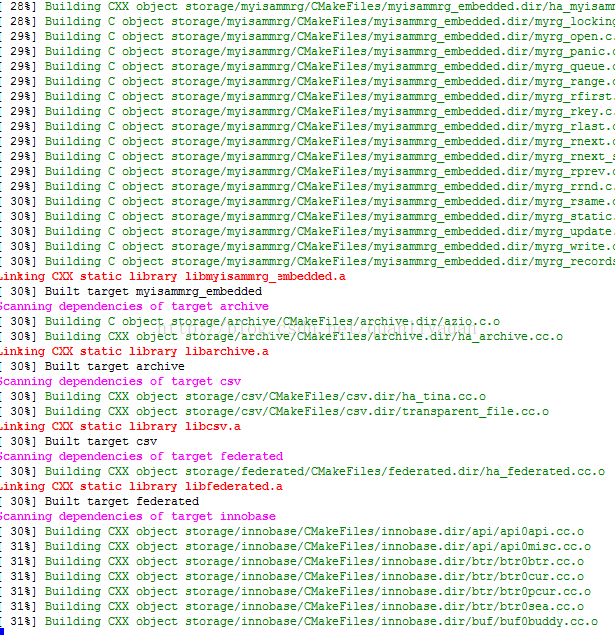
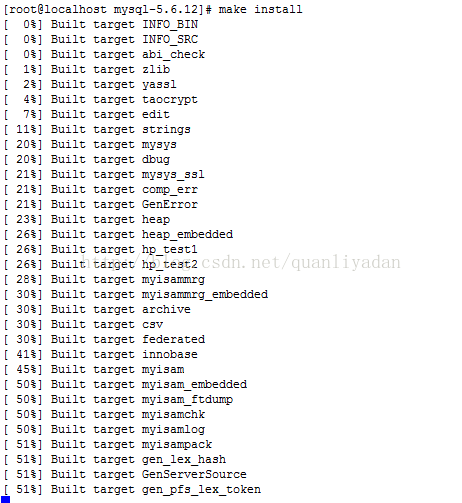
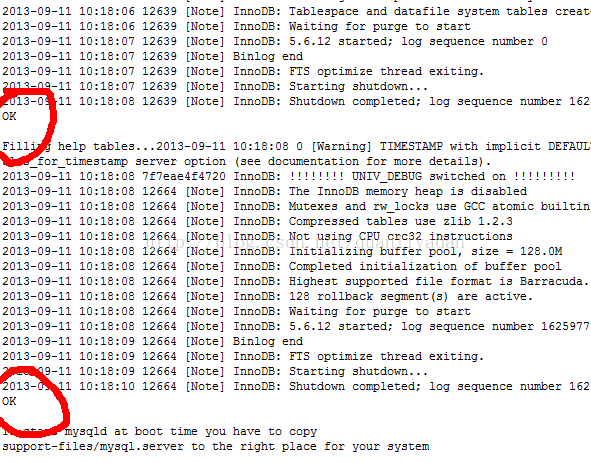
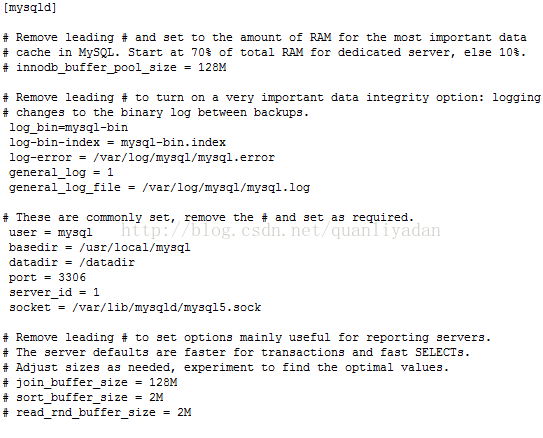
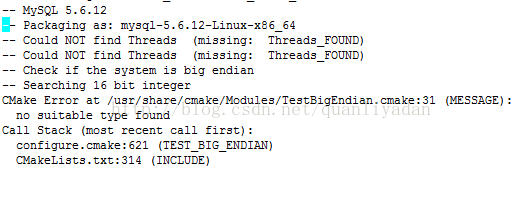














 145
145

 被折叠的 条评论
为什么被折叠?
被折叠的 条评论
为什么被折叠?








